时间:2022-01-24 23:04:36 作者:燕花 来源:系统之家 1. 扫描二维码随时看资讯 2. 请使用手机浏览器访问: https://m.xitongzhijia.net/xtjc/20220124/239096.html 手机查看 评论 反馈
有Win11用户反映自己将Endpoint Encryption for PC从5.1.7之前的版本升级到5.2.12后重新启动客户系统时,遇到EEPC已损坏的错误问题,并且可能还会遇到系统的其他问题。这该怎么办?下面我们就来看看这个问题。
什么导致EEPC腐败?
直接升级到5.2.12仅支持5.1.7及更高版本。在这种情况下,问题的间歇性质与BIOS中可用的低内存量(低于640K)有关。
以及系统是否具有允许在低内存中安装额外磁盘扩展的BIOS。

其中一些扩展占用了低内存的上部,刚好低于640K阈值。因为EEPC引导代码加载到少量内存中,它有可能覆盖任何太大的BIOS磁盘扩展。
无法使用早于5.1.7的EEPC版本执行升级,因为早于它的版本中的引导代码对于SbClientManager保留的扇区来说太大了。
根据McAfee的说法,早于5.1.7(包括5.2.11)的PC接口的端点加密应在5.2.11之前升级,以避免接口损坏。
另一方面,如果您已经更新到不受支持的版本,则在您将计算机带到商店之前,McAfee会为执行紧急启动的问题提供直接的补救措施。
如何修复EEPC在Windows 11中已损坏?
执行紧急启动
先决条件包括:已创建DETech启动盘、软盘驱动器或包含恢复信息文件 (.xml) 和每日授权或访问代码的USB。拥有有效支持合同的用户可以从ServicePortal或技术支持处获取授权码。
使用DETech (Standalone)启动盘重新启动计算机。此操作将加载McAfee DETech界面供您使用。
使用每日授权码进行授权并确认其状态。
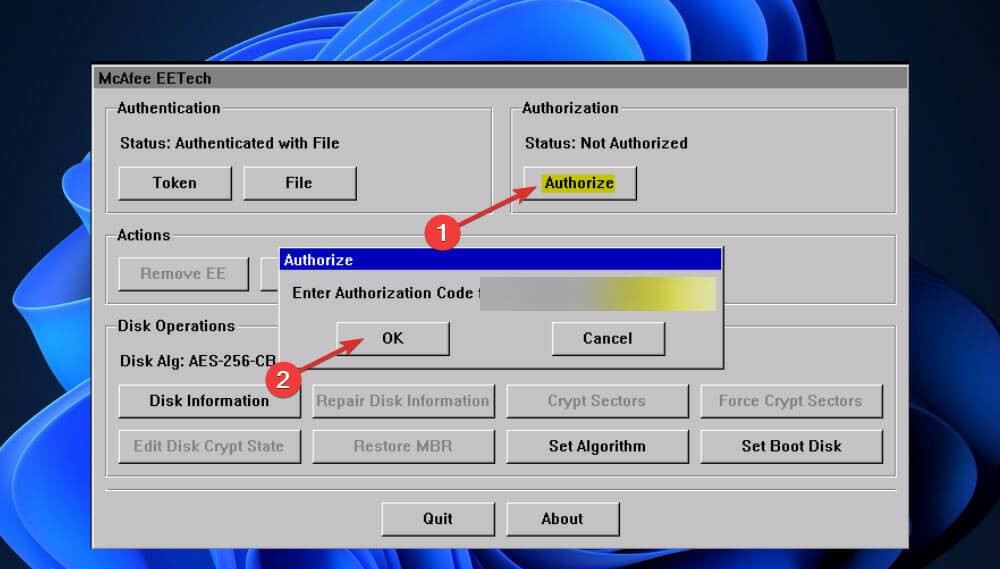
在操作部分下,单击启用USB,然后单击确定,直到您看到McAfee DETech对话框以及USB已启用消息。
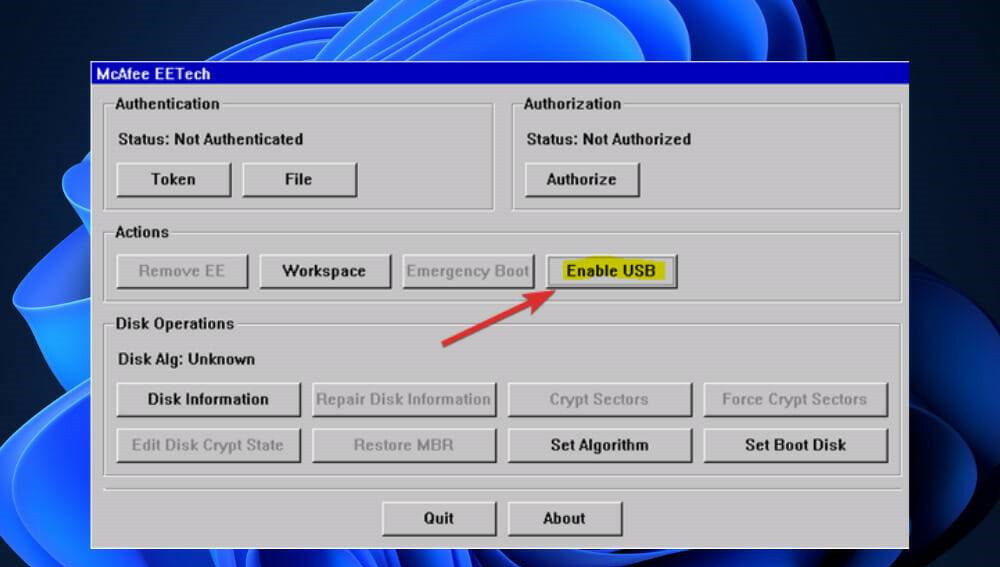
在Authentication下方,单击File,然后选择Recovery Information File (.xml)。您可以选择软盘或USB驱动器,然后单击确定。

现在在Actions部分下,单击Emergency Boot。
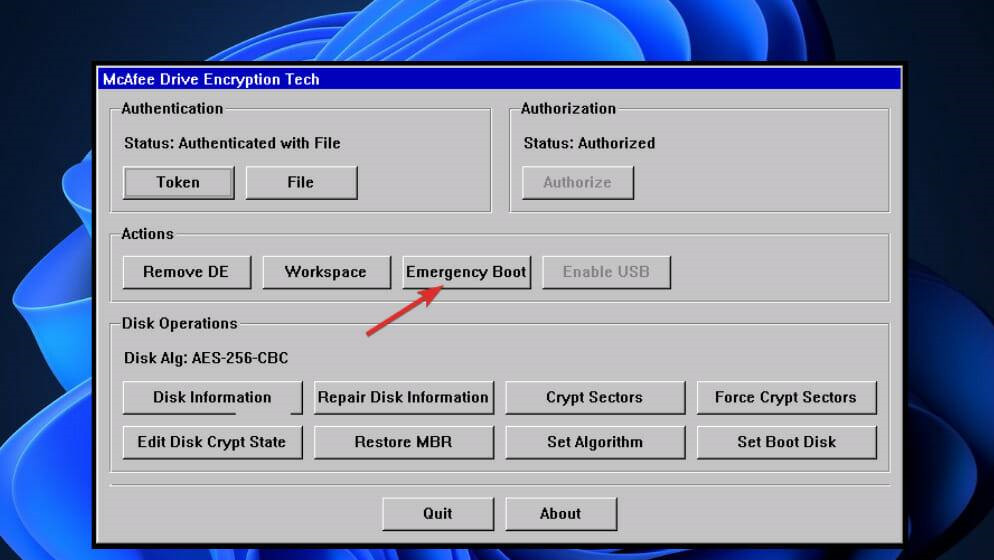
如果McAfee Agent无法与ePO服务器建立连接,则应使用DETech紧急启动选项启动系统,直到成功建立与服务器的连接。
MBR可以通过上面列出的操作进行更改。如果系统引导至Windows时与ePO服务器的网络连接可用,则系统将与ePO服务器同步并完成完整的自我修复。
要检查状态,请右键单击McAfee Agent托盘,然后从上下文菜单中选择快速设置和驱动器加密状态。确认紧急启动后,EEPC已损坏错误消息将消失。
发表评论
共0条
评论就这些咯,让大家也知道你的独特见解
立即评论以上留言仅代表用户个人观点,不代表系统之家立场